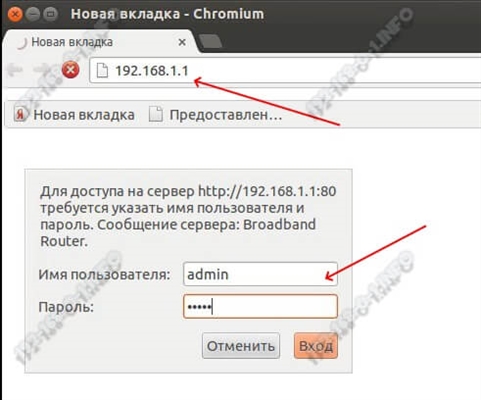I denne artikkelen vil jeg vise deg hvordan du setter opp et Wi-Fi-nettverk på Tp-Link-rutere. Men ikke alle Tp-Link-rutere har denne muligheten. Så vidt jeg forstår er gjestenettverket bare tilgjengelig på Archer-enheter. Det vil si at på slike populære modeller som TP-Link TL-WR741ND eller TL-WR841ND kan ikke gjestenettverket startes. I denne forbindelse må Tp-Link innhente konkurrentene. For eksempel på ZyXEL Keenetic-enheter er denne funksjonen til stede selv på de billigste modellene. Vel, ok, bedre sent enn aldri 🙂
Jeg vil vise innstillingen for gjestenettverk ved hjelp av eksemplet til Tp-Link Archer C20i-ruteren. For de som ikke er kjent, er gjestenettverket et ekstra trådløst nettverk som ruteren din vil distribuere. Hun vil ha et annet navn og passord. Det er en gjest fordi det er laget for dine gjester, kunder på kontoret, kafeen osv. Og det skiller seg ut ved at det er helt isolert. Dette betyr at enheter som er koblet til gjestenettverket ikke får tilgang til det lokale nettverket, tilgang til en delt skriver eller en stasjon (hvis du ikke tillater det i innstillingene). Det er fornuftig å opprette et slikt nettverk når du gir naboen tilgang til Wi-Fi.
Du kan også konfigurere arbeidet til gjestenettverket etter en tidsplan. For eksempel slik at gjestens Wi-Fi bare fungerer i åpningstiden. Eller kjør nettverket i noen timer eller minutter, hvoretter det vil forsvinne av seg selv. Og en ting til, du kan justere båndbredden. Det vil si begrense internettforbindelseshastigheten for gjestenettverket.
Slå på og konfigurer Wi-Fi for gjester på Tp-Link
Vi kobler til ruteren ved hjelp av en kabel, eller via Wi-Fi, åpner en nettleser og går til 192.168.1.1, 192.168.0.1, eller http://tplinkwifi.net. Avhenger av modellen din. Adressen er angitt på klistremerket nederst på ruteren. Du blir bedt om å oppgi brukernavn og passord. Standard er admin og admin. Kanskje du eller noen andre har endret disse dataene. Om nødvendig gir jeg en lenke til detaljerte instruksjoner for å angi ruteren.
Gå til fanenGjestenettverk... Og så setter vi følgende parametere:
- Tillat gjester å få tilgang til mitt lokale nettverk: Dette er gjestens tilgang til det lokale nettverket. Deaktiver - Tilgangen er stengt.
- Gi gjestene tilgang til USB-lagringsdeling: Deling av USB-lagring. Vi setter Disable, og alle som kobler til gjestenettverket, vil ikke kunne få tilgang til det.
- Gjestenettverk isolasjon: isolasjon fra andre Wi-Fi-klienter. La Deaktiver.
- Aktiver båndbreddekontroll for gjestenettverk: Begrens Internett-hastigheten for gjesteneettverksklienter. Hvis du setter Disable, vil ikke hastigheten være begrenset. Hvis du vil begrense hastigheten for gjestene dine, så sett Muliggjøre, og følg lenken som vises på siden, der du kan konfigurere begrensningen. Jeg vil vise deg hvordan du gjør dette nedenfor.
- Velg band: Hvis du har dette elementet, kan du velge hvor frekvensen Wi-Fi for gjestene skal fungere. Ved 2,4 GHz, eller ved 5 GHz.
- Gjestenettverk: sett et kryss ved siden av varenMuliggjøre, og slår dermed på nettverket. Hvis du vil deaktivere den, er det bare å sette Deaktiver og lagre innstillingene.
- Nettverksnavn: angi navnet på gjestenettverket vårt. Du kan navngi det samme som hovednettverket ved å bare legge til "_Guest" på slutten.
- Maks antall gjester: Du kan angi maksimalt antall klienter i gjestenettverket.
- Sikkerhet: hvis du drarDeaktiver trådløs sikkerhetda vil nettverket være åpent, ikke passord. Velg for å lukke det med et passordWPA / WPA2 - Personlig.
- Så setter vi sikkerhetsparametrene som i skjermbildet mitt nedenfor og i feltetTrådløst passord skriv et passord for Wi-Fi-nettverket. Minimum 8 tegn.Gruppe nøkkel oppdaterings periode: la 0.
- Tilgangstid: hvis velgPause, så kan du stille inn tiden for hvor lenge gjestenettverket skal kjøre. For eksempel hvis du vil at nettverket skal fungere i 2 timer. Og hvis du velgerRute, da vil nettverket alltid fungere. Eller i henhold til grafen som vises nedenfor. Jeg vil skrive mer detaljert nedenfor om å sette opp timeplanen.
Det er det, klikk nederst på siden på knappen Lagreog vårt Wi-Fi-nettverk for gjester vil begynne å jobbe. Jeg markerte ikke engang alle innstillingene i skjermbildet, ellers er det mange piler 🙂 Klikk på det for å forstørre bildet.

Husk å lagre innstillingene. La oss se nærmere på å sette opp hastighetsgrenser for Internett, og slå av / på nettverket etter en tidsplan.
Begrensning av Internett-hastigheten til gjestens Wi-Fi-nettverk
For dette, motsatt punktAktiver båndbreddekontroll for gjestenettverk plukke ut Muliggjøre, og følg lenken for å sette begrensningen.

Da trenger du bare å merke av i ruten ved siden avAktiver båndbreddekontroll... I feltUtgangsbåndbredde angi maksimal lossehastighet, og i feltIngress båndbredde angi maksimal nedlastingshastighet fra Internett. Alt dette i Kbps.

Klikk Lagre for å lagre innstillingene.
Der kan du fremdeles lage regler, jeg har ikke fordypet meg i dette. Ikke en veldig nyttig funksjon.
Konfigurere arbeidet til gjestenettverket etter en tidsplan
Husk å gå til fanen førstSystemverktøy - Tidsinnstillinger og riktig konfigurere tid, dato og tidssone i ruteren.
Når du er motsatt poengetTilgangstid plukke utRute, da vil nettverket alltid fungere. En graf vises nedenfor. Så for å sette opp arbeidet etter planen, må du fortsattTrådløs plansette et merke ved siden avMuliggjøre... Aktiver arbeid etter planen, og bare tilpass det.
Det er tider og dager på timeplanen. Bare velg cellene som tilsvarer tidspunktet da gjestenettverket skal fungere. Eller velg alle celler med knappen Legge til, og fjern unødvendige. Jeg tror du kan finne ut av det, ingenting komplisert.

Ikke glem å klikke på etter at du har konfigurert Lagre for å lagre innstillingene.
Hvis du har Tp-Link med ny innstillingsside. For eksempel Archer C9
Det er allerede modeller av Tp-Link-rutere, der det er installert et nytt, vakkert kontrollpanel. I blå toner. Der kan du allerede velge russisk språk og konfigurere gjestenettverket i kategorien Tilleggsinnstillinger - Gjestenettverk. Det ser slik ut:

Ikke noe nytt, det er bare at alt er mye enklere, klarere og vakrere. Det er på tide å introdusere et slikt kontrollpanel for alle ruterne dine.